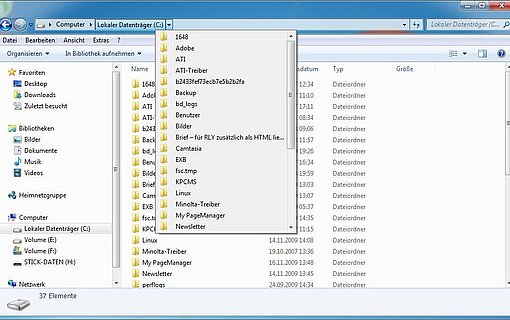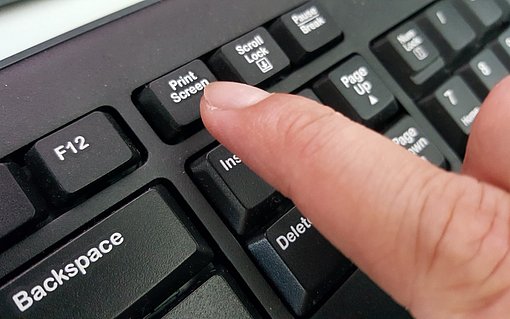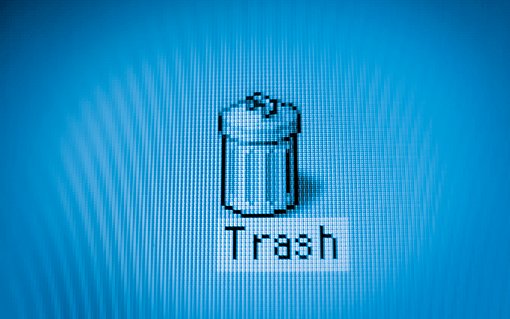So vereinheitlichen Sie die Ordneransichten im Windows-Explorer
Manche Probleme halten sich hartnäckig.
Dazu gehört auch die Darstellung
von Ordnern und Dateien im Windows-Explorer, die die
Anwender nervt, seit es Windows gibt. Word-Dokumente
oder andere Dateien liste ich im Windows-Explorer gerne in
der Detailan
Veröffentlicht am
|
Zuletzt aktualisiert am
Mit einer vereinheitlichten Ansicht finden Sie Ihre Dateien und Ordner schneller. Zusätzlich können Sie die Ordneransicht für bestimmte Dateitypen, wie beispielsweise Bilder oder Dokumente, optimieren. Gehen Sie dazu folgendermaßen vor:
- Öffnen Sie einen Ordner, den Sie Ihren Vorstellungen gemäß angepasst haben, und klicken Sie in Windows 8.1/7 auf der Symbolleiste auf "Organisieren" und anschließend auf "Ordner- und Suchoptionen". In Windows 10 klicken Sie unter "Ansicht" auf "Optionen" und dann auf "Ordner- und Suchoptionen ändern".
- In den Ordneroptionen wechseln Sie auf das Register "Ansicht", klicken auf "Für Ordner übernehmen" und bestätigen die Einstellung mit "Ja". Zum Abschluss klicken Sie auf "OK".
- Wollen Sie auch die Ordneroptimierung für einen schnelleren Zugriff ändern, klicken Sie im Windows-Explorer den Ordner mit der rechten Maustaste an. Öffnen Sie die Eigenschaften und wechseln Sie auf das Register "Anpassen". Wählen Sie unter "Diesen Ordner optimieren für" den gewünschten Dateityp und klicken Sie anschließend auf "OK".
Gegebenenfalls müssen diesen Vorgang mit anderen Ordnertypen wiederholen. Dann erscheinen sämtliche Ordner stets in der gewünschten Ansicht.